发布日期:2019-06-10 作者:小白系统 来源:http://www.03727.com
凭借良好的兼容性,winxp系统被广泛使用;在应用过程中,你可能会碰到winxp系统联想笔记本网络不通无法访问局域网的问题,有什么好的办法去解决winxp系统联想笔记本网络不通无法访问局域网的问题该怎么处理?虽然解决方法很简单,但是大部分用户不清楚winxp系统联想笔记本网络不通无法访问局域网的操作方法非常简单,只需要1、首先点击winxp系统中的“开始”—“运行”,然后在运行对话框中键入“cmd”命令后按回车; 2、在打开的命令提示符窗口中,输入“ipconfig /all”,按下回车键,显示其网络配置,检查ip地址,子网掩码,默认网关,dns服务器地址是否正确就可以搞定了。下面小编就给用户们分享一下winxp系统联想笔记本网络不通无法访问局域网的问题处理解决。这一次教程中,小编会把具体的详细的步骤告诉大家。
一、测试网络
1、首先点击winxp系统中的“开始”—“运行”,然后在运行对话框中键入“cmd”命令后按回车;
2、在打开的命令提示符窗口中,输入“ipconfig /all”,按下回车键,显示其网络配置,检查ip地址,子网掩码,默认网关,dns服务器地址是否正确。
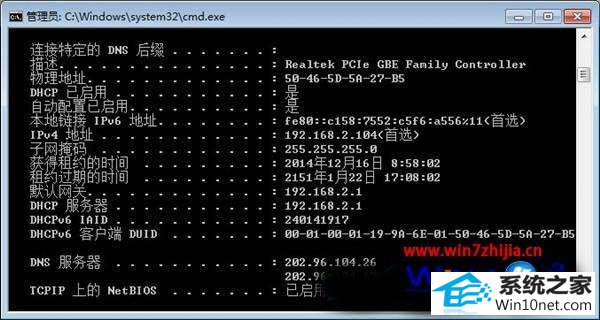
3、在命令提示符窗口,输入“ping 127.0.0.1”命令后执行,观察网卡能否转发数据,当连续出现“Reply from 127.0.0.1:bytes=32 time<1msTTL=128”,则说明网络网卡配置正确,如果连续出现“Request timed out”,则说明网络配置错误或网络有故障。

二、检查dns解析的操作步骤
1、如果能ping通,但是却无法登陆互联网,则可使用nslookup命令测试dns解析是否正确;
2、在命令提示符窗口中输入“nslookup www.cfan.com”,并按回车,当出现“Timed out”的提示时,则表示重试一定时间和一定次数之后,服务器没有响应请求,当出现“no response from server”的提示时,则表示服务器上没有运行dns名称服务器;
3、如果经上述检测,电脑都正常通过,则网络正常,否则就可能是网络有不同程度的问题,可按照出现问题的位置进行解决即可。
以上就是关于联想笔记本winxp系统网络不通无法访问局域网的解决措施,如果你也有遇到了网络不通无法访问局域网的故障的话,就可以通过上面的方法进行排查解决,希望对大家有所帮助,更多精彩内容欢迎访
上文分享的,便是winxp系统联想笔记本网络不通无法访问局域网的图文办法就分享到这了,希望有此问题的朋友们都能有所收获,真正掌握到小编分享的技巧。